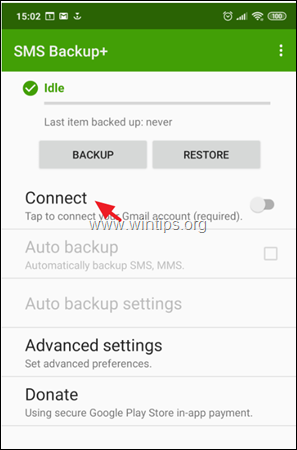Un mio cliente qualche giorno fa mi ha chiesto come trasferire le sue informazioni personali (Contatti, Calendario e SMS) dal suo vecchio telefono Android a quello nuovo. La prima parte di questa richiesta è stata facile da fare seguendo un'unica procedura:
l'utente deve accedere ai servizi Google utilizzando lo stesso account Google su entrambi i dispositivi e quindi a sincronizzare tutte le informazioni memorizzate nei servizi Google (Contatti, Calendario, ecc.) con il suo Android telefoni. La seconda parte, trasferire i messaggi SMS in un altro telefono Android, è stata un po' più complessa perché non c'è ancora un metodo semplice per trasferire, o per eseguire il backup e ripristinare i messaggi SMS in Android, senza installare un esterno app.
In questo tutorial troverai due metodi per trasferire i tuoi messaggi di testo SMS da un telefono Android a un altro, utilizzando le seguenti app Android:
- Backup e ripristino SMS app è un'eccellente app Android che ti aiuta a trasferire direttamente i tuoi messaggi SMS e il registro delle chiamate da un telefono Android a un altro e inoltre può eseguire backup programmati su uno dei le seguenti posizioni: Google Drive, OneDrive, Dropbox o su SD L'unico svantaggio dell'app, è che salva i messaggi SMS in formato .XML che non è facile da visualizzare su un desktop computer.
- Backup SMS+ app (di Jan Berkel), ti dà la possibilità di eseguire il backup di tutti i tuoi messaggi SMS sul tuo account Gmail, che puoi visualizzare (utilizzando un browser web) o trasferire sul tuo nuovo dispositivo Android. Inoltre, questa app ha alcune funzioni molto utili come il backup dei registri delle chiamate e dei messaggi MMS e il backup a orari pianificati.
Come eseguire il backup e il ripristino dei messaggi SMS e del registro chiamate sul telefono Android.
Metodo 1. Come trasferire o eseguire il backup dei messaggi SMS Android con il backup e il ripristino degli SMS.
Con il Backup e ripristino SMS app, puoi trasferire i tuoi messaggi SMS e il registro delle chiamate direttamente sul tuo nuovo dispositivo Android (Parte 1), o per eseguire il backup/ripristino di SMS su/da Google Drive, OneDrive o Dropbox. (Parte 2)
Parte 1. Come trasferire direttamente i tuoi messaggi SMS, dal tuo vecchio dispositivo Android a quello nuovo:
1. In entrambi i dispositivi Android, installa il Backup e ripristino SMS App dal Google Play negozio.
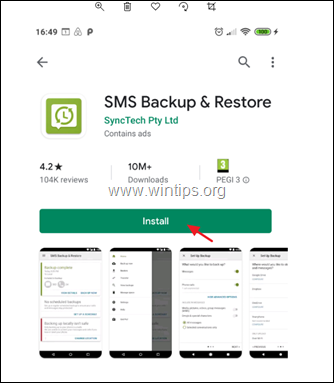
2. Dopo l'installazione, apri l'app "Backup e ripristino SMS" e su entrambi i dispositivi Android.
3. Rubinetto INIZIARE e poi tocca Permettere a tutti i permessi richiesti.
4. Quindi, dal menu Opzioni  rubinetto Trasferimento.
rubinetto Trasferimento.
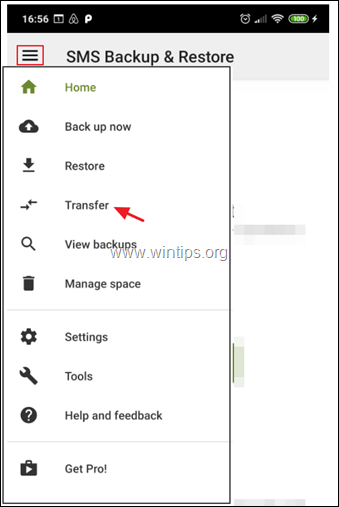
5. Nella schermata di trasferimento:
Sul VECCHIO toccare il telefono INVIA DA QUESTO TELEFONO
Sul NUOVO toccare il telefono RICEVI SU QUESTO TELEFONO
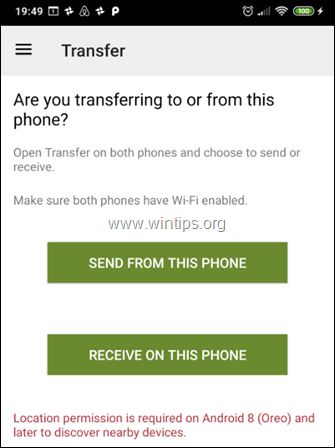
6. Sul VECCHIO telefono toccare il telefono a cui si desidera trasferire. (guarda lo schermo del nuovo telefono per vedere il suo nome e assicurarti che corrisponda)
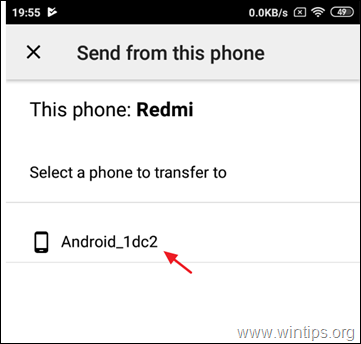
7. Sul NUOVO toccare il telefono Accettare l'invito a connettersi.
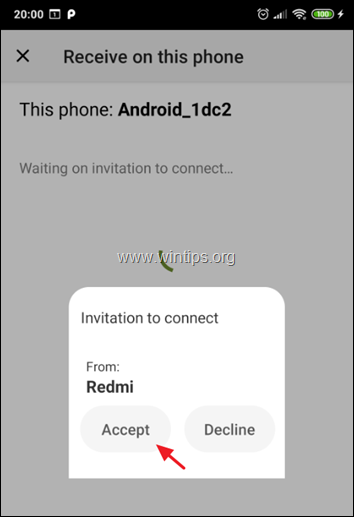
8. Sul VECCHIO telefono, seleziona Trasferisci messaggi e chiama dallo stato attuale di questo telefono e tocca TRASFERIMENTO.
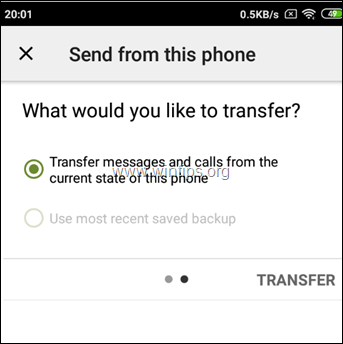
9. Quando il trasferimento è completato tocca OK. (sul VECCHIO telefono)
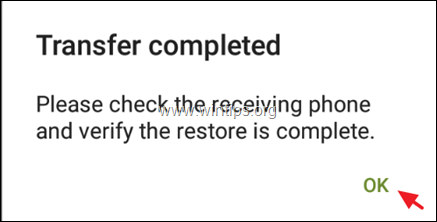
10. Sul NUOVO Telefono:
un. Rubinetto ok per cambiare temporaneamente l'app SMS predefinita.
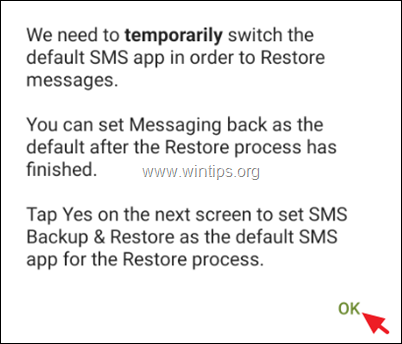
B. Rubinetto sì per cambiare l'app SMS.

C. Attendere fino al completamento del ripristino.
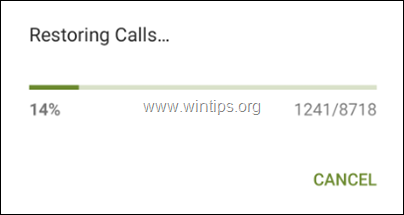
D. Al termine del trasferimento, fare clic su ok.
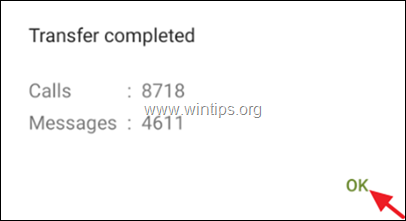
e. Infine, apri l'app SMS (messaggi) e tocca SÌ per utilizzare l'app Messaggi SMS predefinita invece di Backup e ripristino SMS.
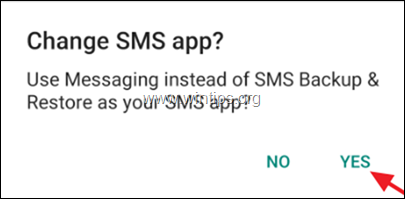
F. Hai finito!
Parte 2. Come eseguire il backup dei messaggi SMS da Android a Google Drive, Onedrive o Dropbox.
1. installare il Backup e ripristino SMS App dal Google Play negozio.
2. Quindi fare clic su IMPOSTA UN BACKUP. *
* Nota: Se desideri, nella funzione, ripristinare i messaggi SMS da un backup precedente sullo stesso o su un altro telefono Android, tocca Più opzioni  e poi tocca Ristabilire. Nella schermata successiva seleziona la posizione di backup (es. Google Drive) e segui le istruzioni sullo schermo per ripristinare i tuoi messaggi SMS dal backup.
e poi tocca Ristabilire. Nella schermata successiva seleziona la posizione di backup (es. Google Drive) e segui le istruzioni sullo schermo per ripristinare i tuoi messaggi SMS dal backup.
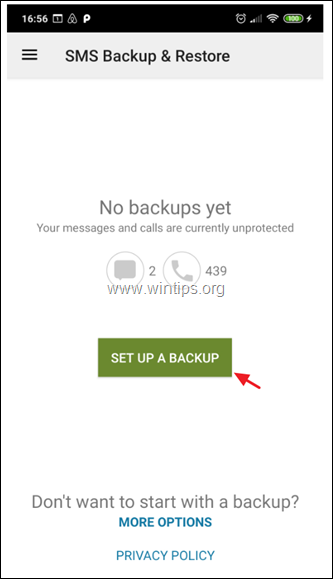
5. Nella schermata successiva, scegli le informazioni di cui desideri eseguire il backup e tocca Prossimo.
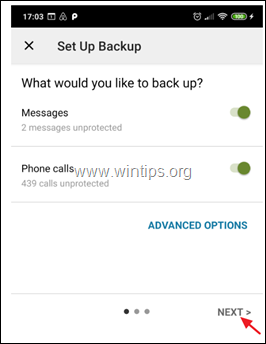
6. Quindi seleziona la destinazione di backup (ad es. Google Drive) e fai clic su Configura.
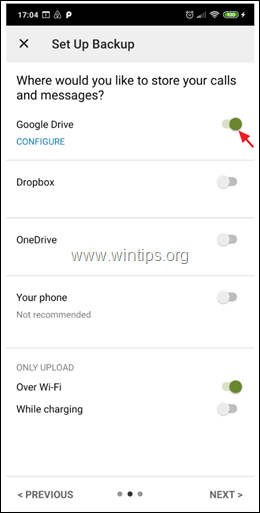
7. Quindi fare clic su Login e seleziona l'account Google per il backup dei tuoi messaggi SMS.
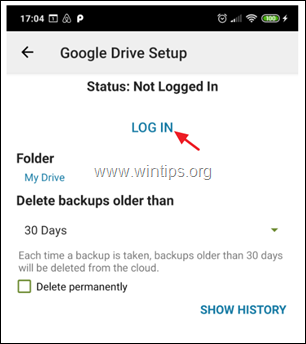
8. In "Seleziona il tipo di accesso a Google Drive" seleziona Accesso solo a file e cartelle aperti o creati con SMS Backup and Restore e tocca ok.
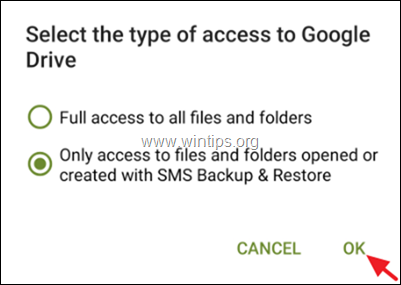
9. Quindi seleziona l'account che desideri utilizzare per eseguire il backup/ripristinare i tuoi messaggi SMS e tocca ok.
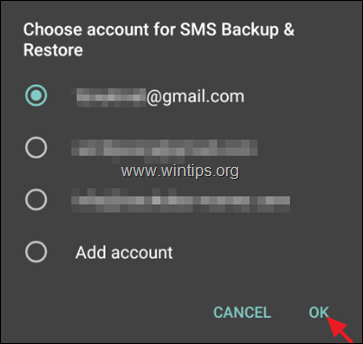
10. Quindi tocca Permettere, per consentire all'app Backup e ripristino SMS di gestire i file sull'unità Google.
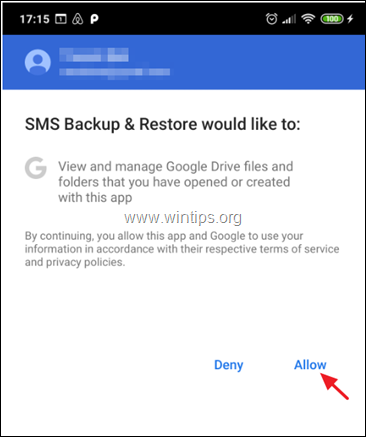
11. Ora tocca Test per testare la configurazione e, se ha esito positivo, toccare Salva.
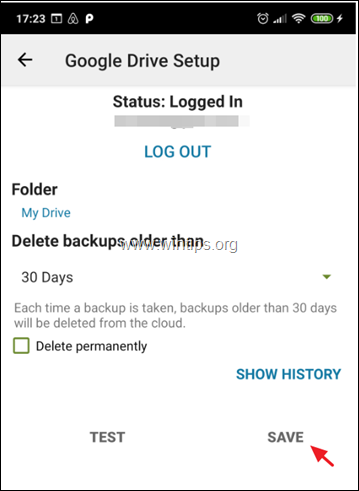
12. Nella schermata delle opzioni "Imposta backup", tocca Prossimo.
13. Nella schermata successiva, disabilita o abilita i backup ricorrenti e imposta la pianificazione del backup (se lo desideri).
14. Infine tocca BACKUP ORA per eseguire il backup dei messaggi SMS su Google Drive.
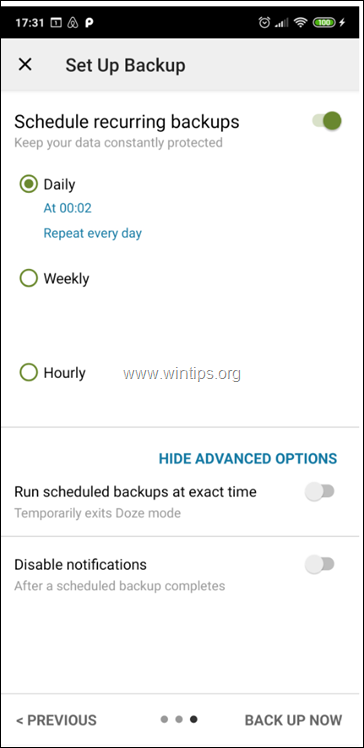
Metodo 2. Come trasferire messaggi SMS Android con SMS Backup+
Per eseguire il backup/ripristinare i tuoi messaggi di testo SMS Android conBackup SMS+:
Passo 1. Abilita l'accesso IMAP nelle impostazioni di Google Mail.
1.Registrazione al tuo account Gmail utilizzando un computer desktop.
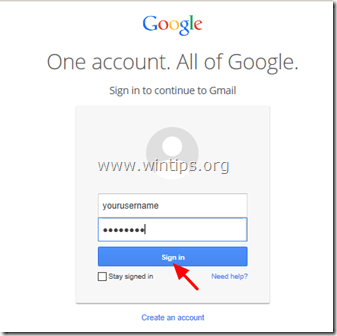
2. Clicca il Ingranaggio icona  a destra e scegli "Impostazioni”.
a destra e scegli "Impostazioni”.
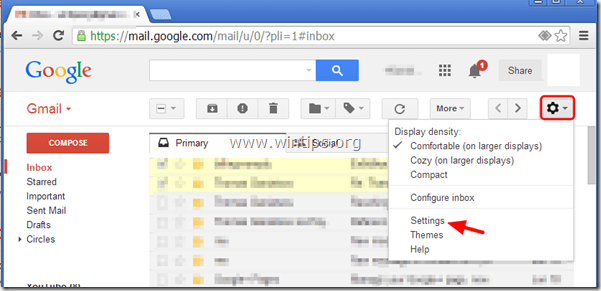
3. Fare clic su "Inoltro e POP/IMAP" sulla cima.
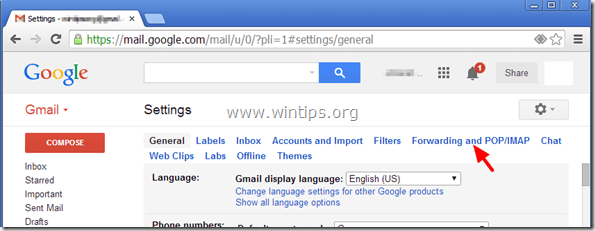
4. Dai un'occhiata "Abilita IMAP” .
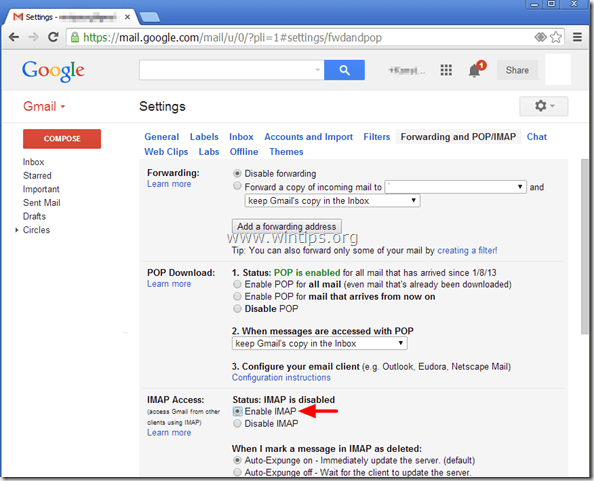
Passo 2. Crea una password per l'app Google per l'app SMS Backup+.
1. Naviga verso te Impostazioni di sicurezza dell'account Google e clicca Password dell'app.
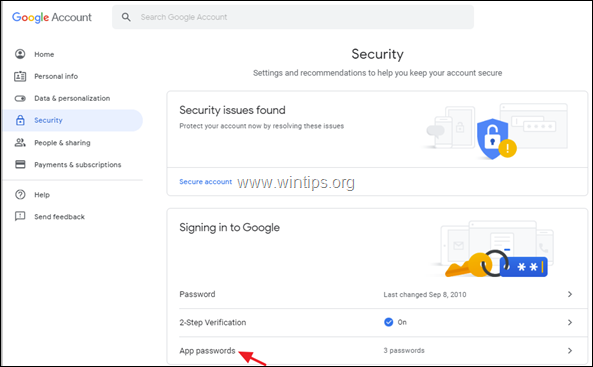
2. Digita la password del tuo account Google e fai clic su Prossimo.
3. Nella pagina "Password app", fare clic su Seleziona app-> Altro (nome personalizzato)
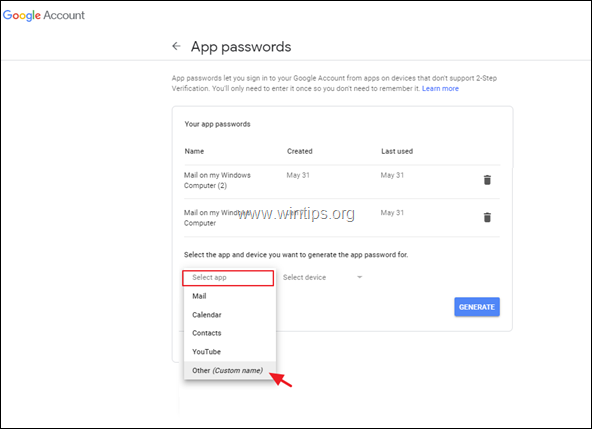
4. Tipo Backup SMS+ e clicca Creare.
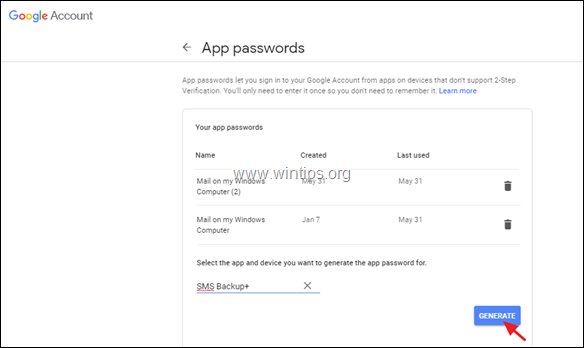
5. Annotare la password generata o (meglio) copia a Bloc notes applicazione.
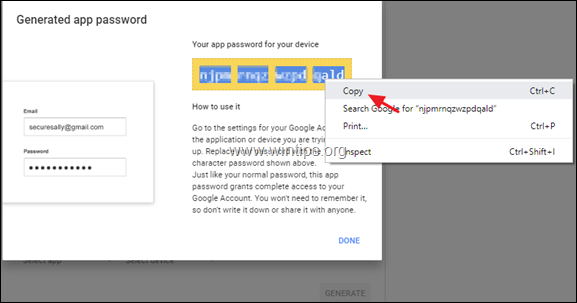
Passaggio 3. Installa SMS Backup+ sul tuo telefono Android.
1. Aprire Google Play sul tuo (vecchio) dispositivo Android e cerca "Backup SMS+"App.
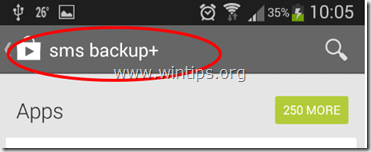
.
2. Rubinetto "Installare" installare "Backup SMS+”.
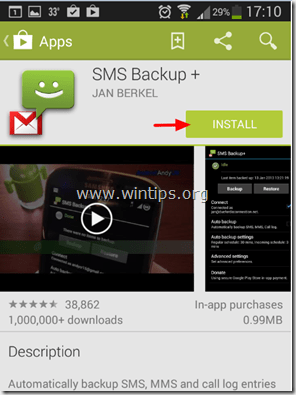
3. Leggi attentamente il Backup SMS+ richiesta di autorizzazione e toccare "Accettare" (Se siete d'accordo).
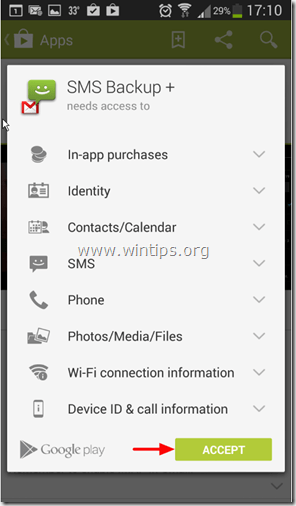
4. Dopo l'installazione, toccare per aprire "Backup SMS+"app.
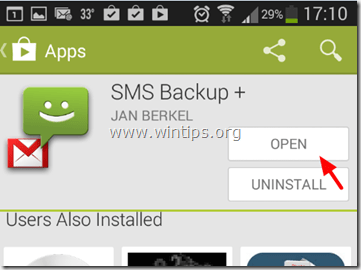
5. Premere "ok” al messaggio informativo.
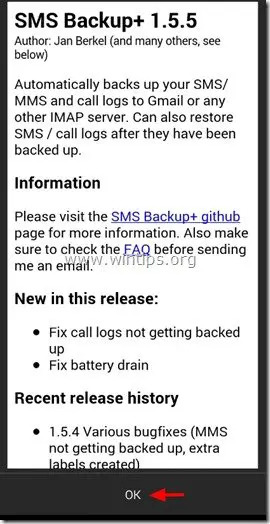
Passaggio 4. Collega SMS Backup+ al tuo account Google.
1. Apri il Backup SMS+ app.
2. Rubinetto Impostazioni avanzate.
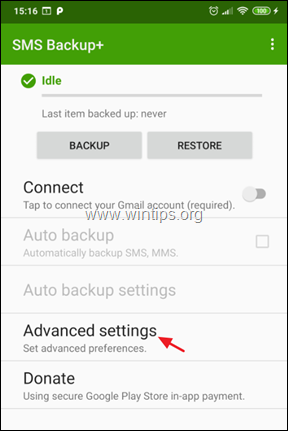
3. Rubinetto Server IMAP personalizzato.
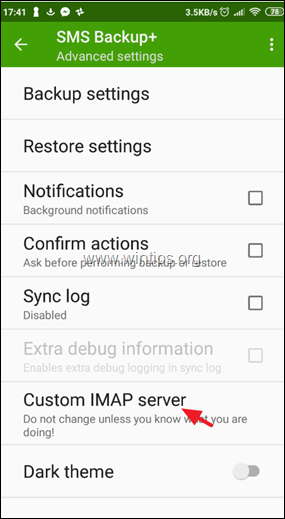
4. In Impostazioni IMAP:
un. Nel campo "Indirizzo server", digita: imap.gmail.com: 993
B. Nel campo "Nome account IMAP", digita il tuo Indirizzo Gmail.
C. Infine tocca Password e digita password generata per SMS Backup+ app, che hai creato nel passaggio 2. ** Nota: La password di 16 caratteri deve essere digitata senza spazi.
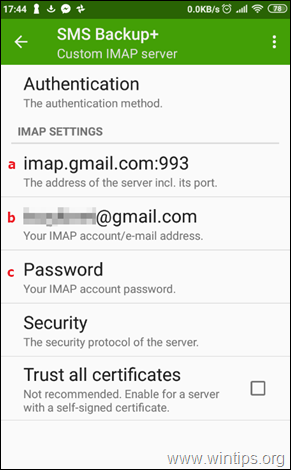
5. Dopo aver configurato le impostazioni del server IMAP, vai alla prima schermata dell'app SMS Backup e tocca Collegare *.
* Nota: A volte SMS Backup+ non riesce a connettersi al tuo account Google al primo tentativo. In questo caso, vai alle impostazioni del server IMAP e ridigita la password generata per l'app SMS Backup+.
6. Dopo esserti connesso al tuo account Google, dare il permesso all'app SMS Backup+ di accedere ai tuoi contatti toccando Permettere.
Passaggio 5. Backup (trasferimento) dei tuoi messaggi SMS Android sul tuo account Google.
1. Dopo esserti connesso al tuo account Google, tocca Backup, per copiare (trasferire) tutti i tuoi messaggi SMS sul tuo account Google (Gmail).
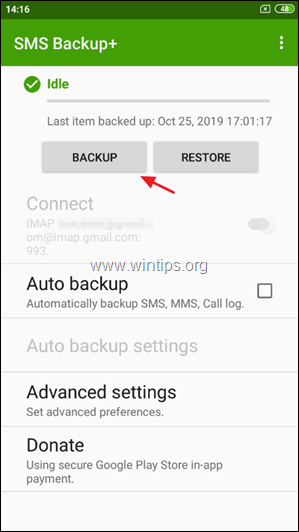
2. Attendi fino a quando non viene eseguito il backup di tutti i tuoi messaggi SMS sul tuo account Google.
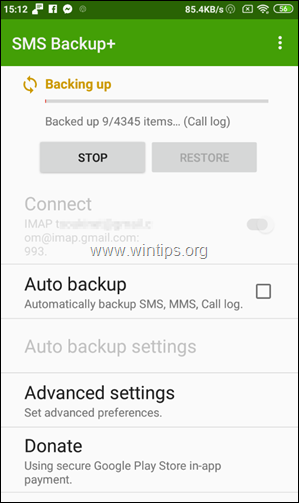
3. Al termine dell'operazione di backup, vai al tuo GMAIL e vedrai una nuova etichetta nella barra laterale denominata sms. Fai clic su di esso e dovresti vedere tutti i tuoi messaggi SMS dal tuo dispositivo Android. *
* Nota: Per ripristinare i messaggi SMS su un altro dispositivo Android, continua a leggere di seguito.
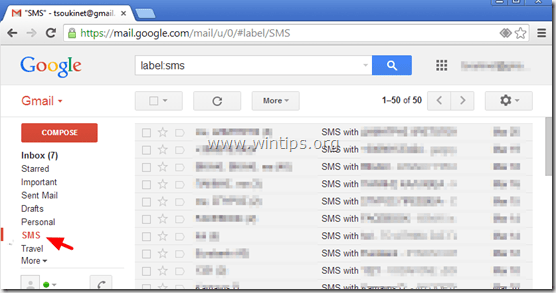
Opzioni/funzioni aggiuntive di Backup SMS+:
1. Rubinetto Backup in qualsiasi momento per eseguire un backup manuale dei messaggi SMS.
2. Abilita il Auto Backup opzione, se si desidera che l'app SMS Backup+ esegua automaticamente il backup dei messaggi SMS all'ora pianificata. ** Nota: Dopo aver abilitato l'opzione "Backup automatico", tocca il "Impostazioni di backup automatico” opzione per definire la pianificazione del backup (es. ogni 2 ore) e il metodo di connessione per il backup (es. Backup solo quando connesso a Wifi).
3. In Impostazioni avanzate troverai alcune opzioni utili per le operazioni di Backup e Ripristino. Ad esempio, è possibile specificare il tipo di informazioni di cui si desidera eseguire il backup/ripristino (es. SMS, MMS, Registro chiamate, ecc.).
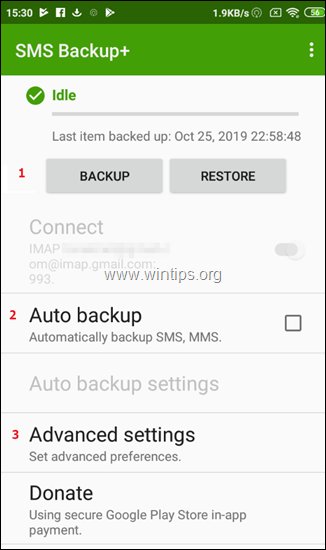
Passaggio 6. Ripristina i messaggi di testo SMS su un altro telefono Android.
Dopo aver eseguito il backup di tutti i tuoi messaggi SMS sul tuo account Google come descritto nei passaggi precedenti, quindi:
1. Sul (nuovo) telefono Android, vai su Impostazioni > Account e Sincronizzazione.
2. Sotto 'Gestisci account', seleziona (o “Aggiungere”) l'account Google che hai utilizzato per eseguire il backup dei tuoi messaggi SMS.
3.Installare il Backup SMS+ app sul dispositivo come descritto nel passaggio 3 sopra.
4. Collega l'app SMS Backup+ al tuo account Google come descritto nel passaggio 4 sopra. *
* Avvertimento: Dopo la connessione, toccare "SALTA” e NON eseguire il “Primo backup” (se richiesto).
5. Infine, nella schermata principale di SMS Backup+, tocca Ristabilire.
Questo è tutto! Quale metodo ha funzionato per te?
Fammi sapere se questa guida ti ha aiutato lasciando il tuo commento sulla tua esperienza. Metti mi piace e condividi questa guida per aiutare gli altri.
Cercando di ripristinare tutti i miei messaggi SMS sull'app del mio telefono DA gmail e ho eseguito tutti i passaggi, ma non avevo letto tutto nel frattempo e invece di SKIP (quel segnale di avvertimento è arrivato un po' troppo tardi per me), ho cliccato per primo backup. Ora ha appena eseguito il backup su Gmail dei pochi nuovi messaggi che avevo nel mio nuovo telefono. Qualcuno sa cosa si può fare ora? Apprezzo qualsiasi aiuto in anticipo!
Potete per favore aiutarmi a ricevere i messaggi di testo di novembre e dicembre, è stato eliminato, può essere ripristinato di nuovo, per favore aiutatemi... per favore aiutami ho bisogno di quegli sms indietro,😭😭😭😭😭😒😒
Non ha funzionato per me... ho fatto esattamente lo stesso. Ho eseguito il backup dei testi e della cronologia delle chiamate dal mio dispositivo Micromax Canvas Juice 4 (Android Lollipop) e ho provato a ripristinare lo stesso su Samsung Galaxy J7 (Android Marshmallow). Ma non appena ho fatto clic su Ripristina, ha chiesto di rendere SMS Backup+ la sua app SMS predefinita, cosa che ho fatto, e successivamente ha eseguito il backup di zero elementi. Per favore aiutatemi.
Grazie.
Non funziona con il massaggio di notifica che viene fornito con il numero dell'azienda e il messaggio della banca, quindi ho pensato che voi ragazzi lavoraste? su questo... ho più di 30000 msg ma quando eseguo il backup con questa app non ricevo il mio messaggio bancario, il messaggio in avanti dell'azienda, ecc. che è importante per me... :(
Il miglior aiuto che abbia mai ricevuto su un sito web
Ragazzi avete fatto un ottimo lavoro e vi sono grato per quello che mi avete dato
stavo cercando una soluzione per questo e mi sono imbattuto in questo articolo, in 10 minuti dopo averlo letto ero a posto
non posso descrivere come mi sento ma posso dirti che lo apprezzo e ti rispetto così tanto è il minimo che posso fare
Ciao
Uso SMSBackup+ da circa 2 anni e ha funzionato perfettamente. Tuttavia, di recente esegue solo il backup del lato della conversazione del mittente: nessuno del mio lato della conversazione viene salvato.
Recentemente ho comprato un nuovo telefono e il mio messaggio è arrivato, ma senza il mio lato della conversazione.
L'ho isolato nell'app. Ho eliminato tutto il backup in Gmail, quindi ho provato a eseguire nuovamente il backup. Ha fatto la stessa cosa.
Quindi sono tornato indietro e ho cancellato tutti i messaggi di testo non necessari e ho provato di nuovo, il risultato è stato solo il backup di un lato della conversazione.
Per favore aiuto!!!
Esiste una versione web di questa app? Ho rotto lo schermo del mio telefono S4 e i messaggi sono l'unica cosa a cui non posso accedere. È stato il backup delle mie persone preferite, ma non delle cose dei colleghi di cui ho bisogno. Posso accedere al telefono tramite un cavo al laptop, ma non riesco a eseguire il backup dei testi senza una sorta di input sullo schermo del telefono, che non riesco a ottenere. Non risponde al tocco.
Questo è un articolo meraviglioso, date così tante informazioni a riguardo, questo tipo di articoli mantiene l'interesse dell'utente nel sito Web e continua a condividere altri articoli come questo... buona fortuna...
Tutti i miei messaggi di testo sono scomparsi un giorno. Stavo usando sms backup+ per eseguire il backup dei miei messaggi. Ho provato la funzione di ripristino per la prima volta. Il mio telefono si è spento durante il ripristino di 46.000 messaggi. L'ho rifatto un paio di volte. Solo i messaggi della prima volta sono tornati sul mio telefono? Eventuali suggerimenti? Anche l'app. chiede all'inizio se voglio usare il backup degli sms come preferenza di messaggistica. Quale opzione dovrei scegliere?
Grazie
All'inizio di questo articolo il numero di versione era indicato come 1.5.5 (passaggio 2, numero 5).
Sono andato al Play Store, ho trovato lo sviluppatore "SMS Backup +" Jan Berkel, ma ho trovato la versione 1.5.10 (ultimo aggiornamento 20 agosto 2015). Il primo commento qui è stato nov.2014. Pensavo che i numeri di versione dell'app aumentassero con il miglioramento?
È mai esistita la 1.5.5?
Questo è davvero utile. Puoi utilizzare il tuo account Google per sincronizzare i contatti e alcuni dati. Ma per altri dati, non puoi semplicemente trasferire tra di loro.
E puoi anche utilizzare uno strumento di trasferimento da telefono a telefono, che è il modo più semplice per trasferire direttamente i dati tra telefoni. Puoi utilizzare uno strumento di trasferimento telefonico MobiKin.
Non riesco a vedere l'etichetta SMS nella mia posta di Google. Potrei essermi perso qualcosa durante l'installazione dell'app, ma non riesco a capire come tornare indietro e selezionare CONSENTI ACCESSO dalla schermata Richiesta di autorizzazione. Ho provato a reinstallare l'app, ma non ha funzionato. Ho apportato le modifiche necessarie al mio account Gmail, non riesco ancora a vedere l'etichetta SMS nell'account Gmail. Qualsiasi aiuto sarebbe apprezzato.
Ho una domanda. Se ho la maggior parte dei miei SMS sul telefono principale e alcuni di essi sul secondo telefono, perché ho dovuto riparare il primo, cosa succede se provo a eseguire il backup dei nuovi messaggi sull'altro telefono? Cancellerà i vecchi messaggi o ne aggiungerà di nuovi al resto?
Ho appena scaricato "SMS Backup+" sul mio Samsung Galaxy Note 4. Tutto ha funzionato secondo i piani. Tuttavia, ho notato nel mio Gmail, sotto le categorie "SMS" Mostra solo 290 thread. Sembra che nessuno dei miei SMS non verrà più sincronizzato, a partire dal 3/5/2016. Ho controllato tutte le impostazioni sul mio PC e sul mio telefono. Mi chiedo solo se ho bisogno di creare una cartella diversa, specificatamente per i miei SMS. C'è un limite al numero di testo che può essere memorizzato sotto l'etichetta "SMS"?
Grazie, Leif
Quando mi trasferisco al mio Gmail, sta prendendo i miei vecchi e nuovi messaggi. Il mio telefono non è impostato per eliminare i vecchi messaggi. Tutti i messaggi sono ancora nel mio telefono, ma quando trasferisco, consente solo 100 messaggi al giorno per contatto. È normale? Ho un contatto che spesso ho più di 100 SMS al giorno. Lo interrompe solo a 100 e esegue il backup della data successiva. C'è un'impostazione che devo modificare per questo?
Questa app è fantastica (COMUNQUE) non ripristina i messaggi MMS, ma solo gli SMS. Esegue il backup dei messaggi MMS sul tuo account Gmail in modo che almeno tu possa guardarli lì, ma quando si ripristina, non elimina le immagini allegate a un messaggio MMS, ma solo il testo. Se guardi la schermata delle impostazioni di ripristino che hai sopra, vedrai che l'MMS è chiaramente disattivato e le parole "Funzione non ancora disponibile" da esso.
Anche io di voi ho commentato che riporta solo una certa quantità di messaggi di testo. Queste sono le impostazioni del telefono. Quello che vuoi fare è impostare il tuo nuovo telefono in modo che non elimini i vecchi messaggi PRIMA di iniziare il ripristino. Ad esempio sul mio LG G4 l'impostazione di cui parlo si trova andando in Messaggi, cliccando il tasto icona del menu, quindi Impostazioni, quindi Impostazioni generali e infine deselezionando il controllo dei vecchi messaggi eliminati scatola.
Grazie per la condivisione, anche Coolmuster Android File Manager potrebbe aiutare, possiamo usarlo per eseguire il backup di quasi tutto, dal telefono Android al computer, e puoi recuperare gli sms persi dal file di backup.
Ho usato questa app con successo diverse volte nel corso degli anni/aggiornamenti. Tuttavia, ho appena ricevuto l'S6 Edge e sto cercando di trasferire i miei testi da S4 senza alcun risultato. Quando entro nella cartella SMS del mio account Gmail, vedo tutti i testi quindi so che non è un errore di backup. È nel processo di ripristino. Certo, ho una quantità oscena di testi, ma non vedo perché questo dovrebbe essere un problema, a parte il tempo necessario per ripristinare 76.488 testi (accidenti, lo so). Sta solo portando forse ~ 10.000 sui 76k e sembrano tutti più vecchi (dal 2013 circa). Qualche suggerimento o consigli di app diverse? Avrei il cuore spezzato se perdessi tutti i miei messaggi.
PY. C
14 dicembre 2014 @ 17:50
Ho provato questa app e ho pensato che funzionasse.. Ho scoperto che tutti i miei messaggi sono fuori uso. I miei testi in uscita sono raggruppati insieme. E i miei messaggi ricevuti sono raggruppati per contatto. Ma sono anche fuori uso.. Ho letto online da altri utenti che non è l'app, ma un problema del telefono. Ho un Samsung Galaxy S5. Ho bisogno dei miei messaggi in ordine perché questo è fondamentale per il mio caso di molestie civili contro il mio stalker. C'è qualcuno là fuori che può aiutare???
Ha funzionato esattamente come promesso. Le indicazioni sono molto chiare e precise. Non solo tutti i miei messaggi di testo vengono trasferiti dal mio vecchio telefono, ma essi, e tutti i nuovi messaggi di testo, sono visibili nella cartella SMS di Gmail.